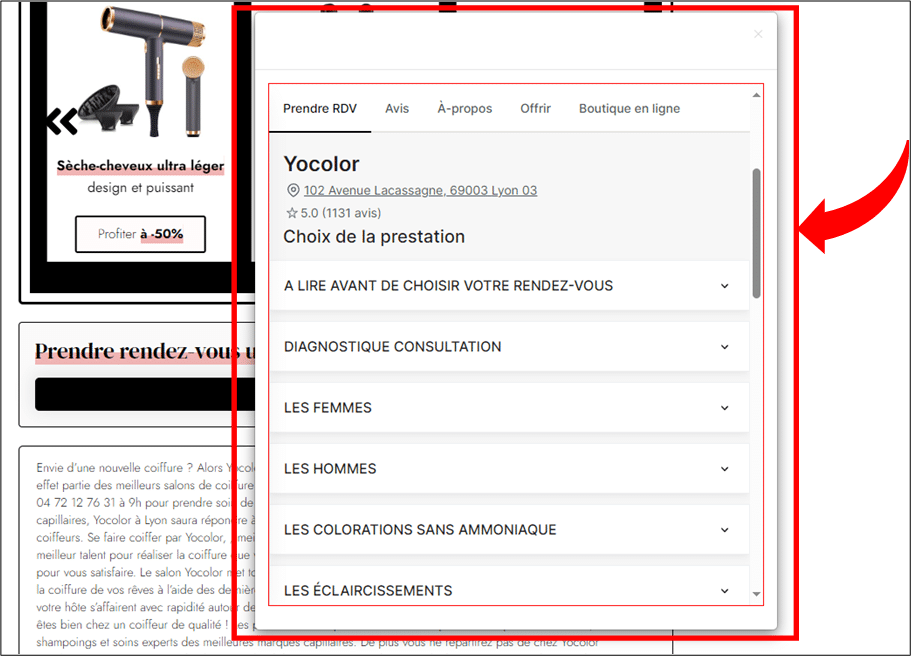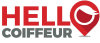Vous avez créé la page de votre salon de coiffure sur Hello Coiffeur ? Si ce n’est pas encore le cas découvrez notre guide pour le faire (100% gratuitement et sans engagement).
Dans ce guide nous allons maintenant vous expliquer comment la gérer facilement ainsi que vos rendez-vous en ligne si vous souhaitez les activer.
- 1️⃣ Connectez vous et accédez à votre tableau de bord
- 2️⃣ Accédez à votre tableau de bord
- 3️⃣ Activer les rendez-vous en ligne Hello Coiffeur
- 4️⃣ Suivre et gérer vos rendez-vous en ligne Hello Coiffeur
- 5️⃣ Ajouter manuellement un rendez-vous à votre agenda
- 6️⃣ Modifier votre page, numéro de téléphone, prestations et horaires
- 7️⃣ Répondre aux messages et avis de vos clients
- 8️⃣ Connecter votre propre système de réservation en ligne
1️⃣ Connectez vous et accédez à votre tableau de bord
La première étape consiste à vous connecter à votre compte avec l’adresse email utilisée lors de la création de votre page.
Pour cela il vous suffit de cliquer sur le bouton “Se connecter” dans le menu supérieur du site.
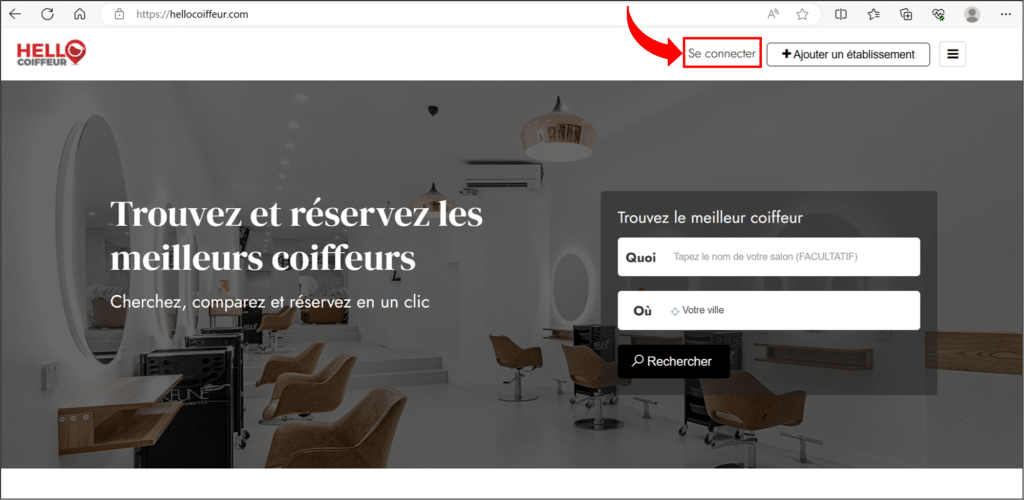
Dans la fenêtre pop-up qui s’ouvre alors il vous suffit d’indiquer l’adresse email utilisée lors de votre inscription et le mot de passe que vous avez reçu par email. Si vous avez perdu votre mot de passe il vous suffit de cliquer sur “Mot de passe oublié”.
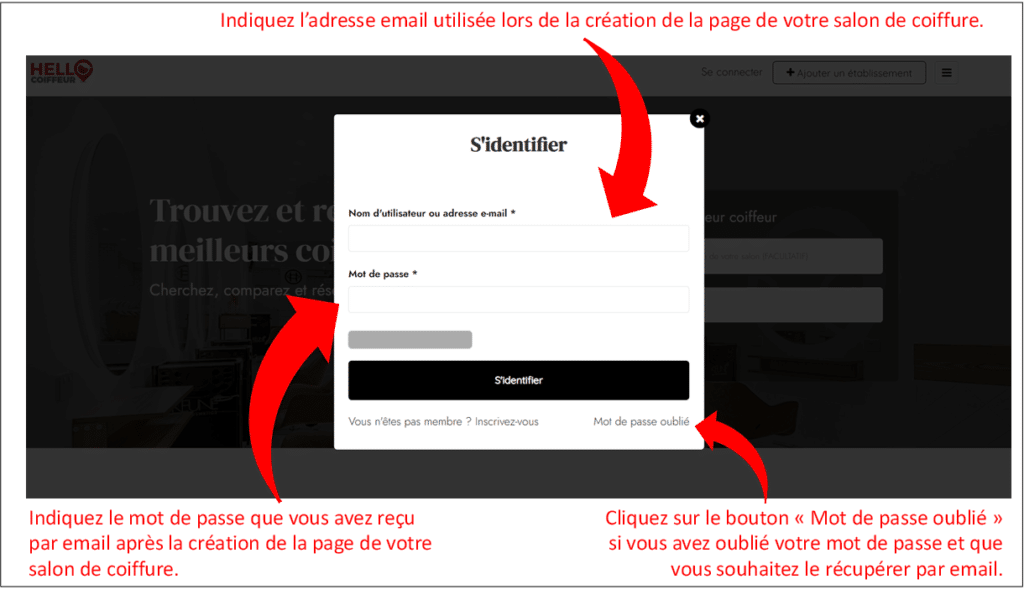
Note : vous allez pouvoir changer votre mot de passe dans les prochaines étapes afin de choisir celui que vous souhaitez plutôt que conservé celui qui vous a été provisoirement envoyé par email.
2️⃣ Accédez à votre tableau de bord
L’étape suivante consiste à accéder à votre tableau de bord.
Pour cela, une fois connecté il vous suffit de passer votre souris (ou de cliquer) sur votre nom de profil dans le menu supérieur du site puis de cliquer sur “Tableau de bord” :
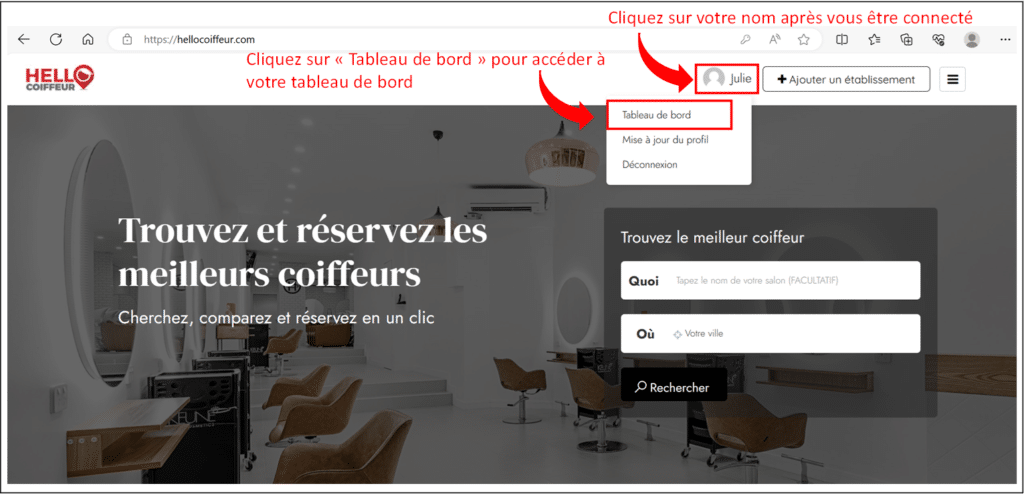
Vous arrivez alors sur votre tableau de bord :
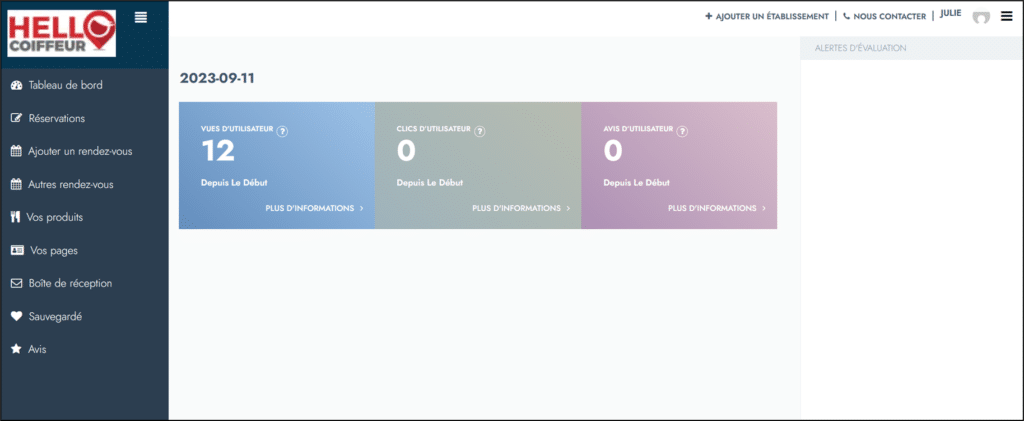
C’est à partir d’ici que vous pourrez gérer la page de votre salon.
Les trois encarts de cette première page indiquent des données clés de votre page Hello Coiffeur:
- L’encart bleu indique le nombre de personnes qui ont consulté votre page
- L’encart vert le nombre de personnes qui ont cliqué sur votre page
- L’encart mauve le nombre d’avis que vous avez récoltés
3️⃣ Activer les rendez-vous en ligne Hello Coiffeur
Hello Coiffeur vous propose un système de prise de rendez-vous en ligne 100% gratuit et sans engagement.
Il permet à vos clients de réserver dans votre salon en quelques clics depuis votre page Hello Coiffeur. Le système de réservation en ligne est purement facultatif : si vous ne souhaitez pas l’activer vous pouvez donc passer cette étape.
Par défaut le système est désactivé une fois votre page créée.
Si vous souhaitez l’activer il vous suffit de cliquer sur le bouton “Réservation” dans le menu latéral de gauche :
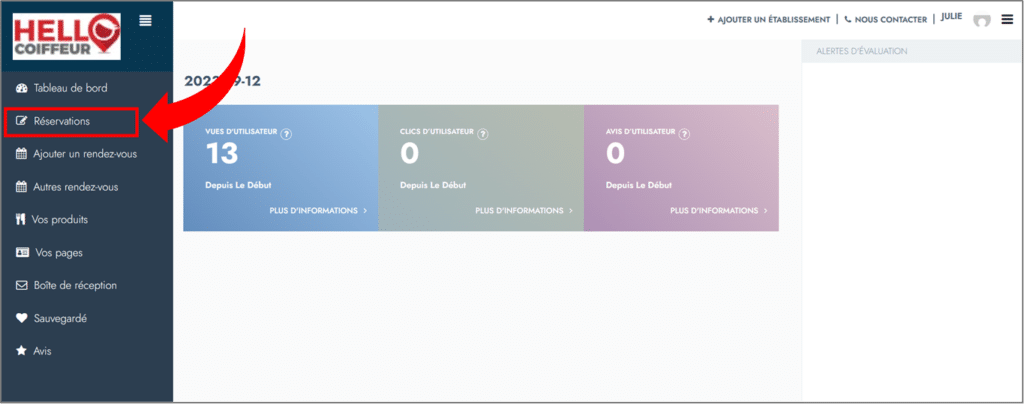
Vous arrivez alors sur une page qui vous demande si vous souhaitez activer la réservation en ligne. Si vous changez d’avis à l’avenir sachez qu’elle peut être désactivée et ré activée à tout moment, autant de fois que vous le souhaitez.
Pour activer la réservation en ligne il vous suffit de cliquer sur le bouton vert “Activer la réservation en ligne” :
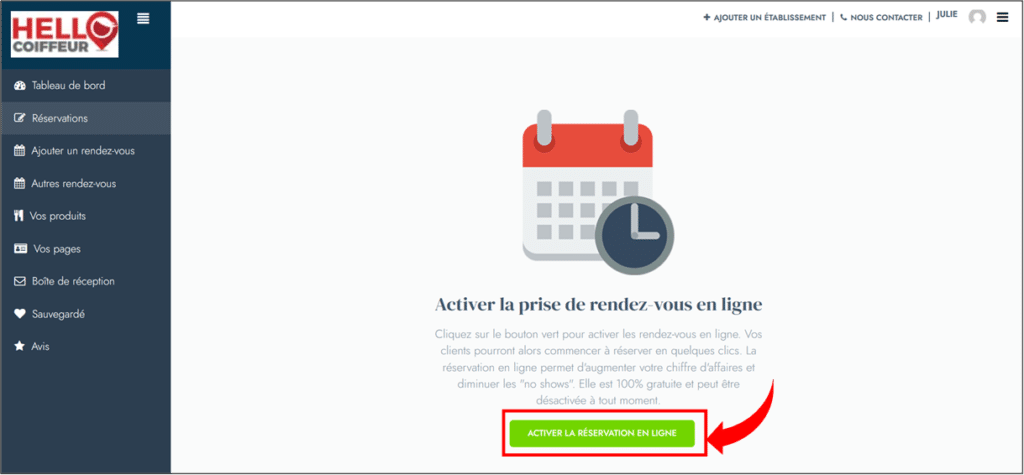
Sur la page suivante choisissez dans le menu déroulant le salon pour lequel vous souhaitez activer les réservations en ligne :

Cliquez ensuite sur le bouton [+] bleu et sur le bouton “Sauvegarder” en vert pour finir d’activer les rendez-vous en ligne sur la page de votre salon :
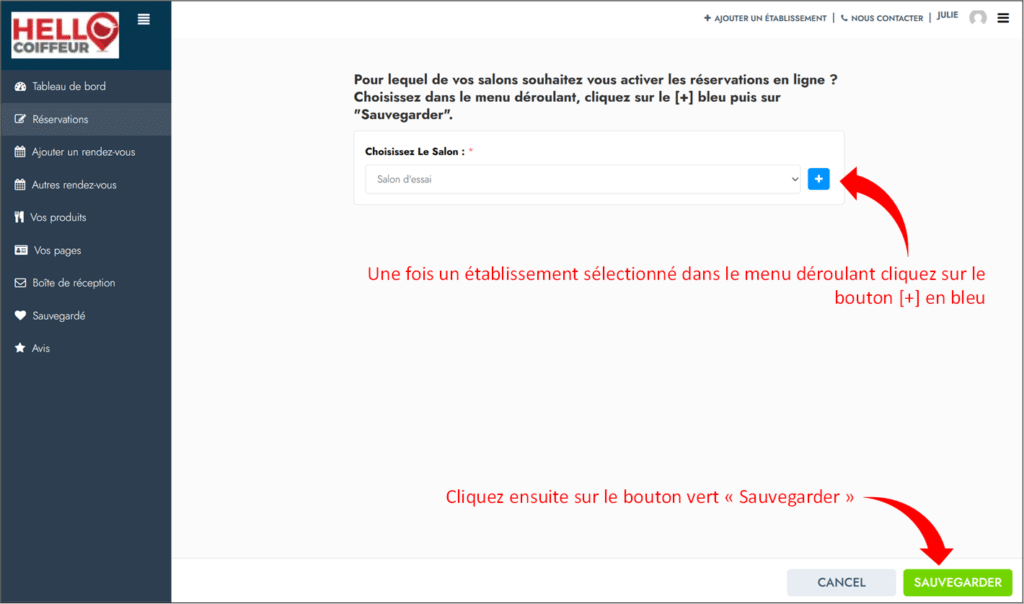
Comme indiqué sur la page suivante les réservations en ligne sont maintenant activées sur la page de votre salon :
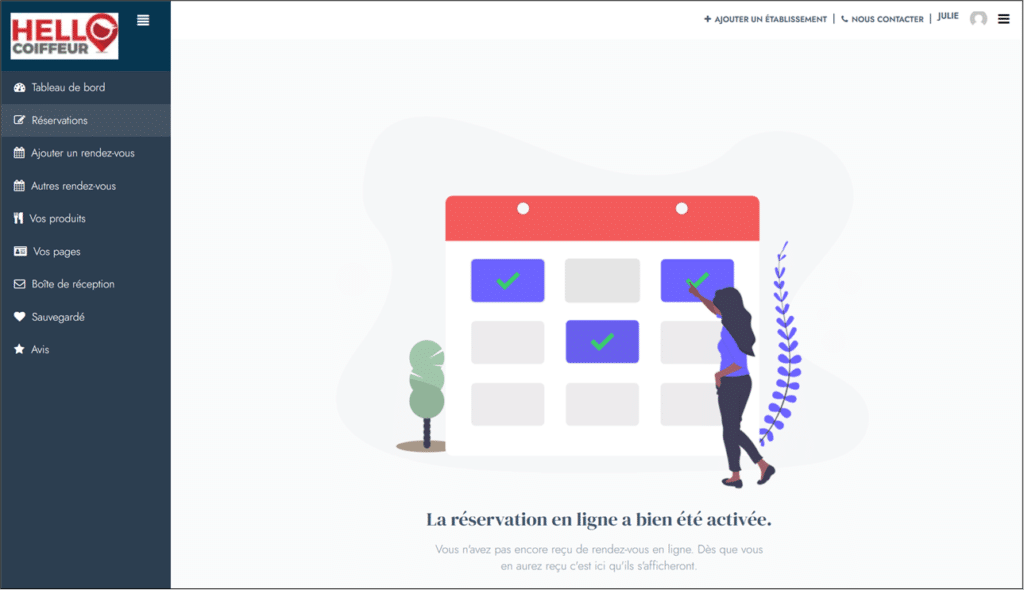
La page de votre salon dispose maintenant d’un menu permettant à vos client de réserver en ligne dans votre établissement en quelques clics.
Les prestations qui leur sont proposées sont celles que vous avez paramétrées lors de la création de votre page, comme leur durée et les prix indiqués. Nous vous montrons dans les parties suivantes de ce guide comment les modifier si vous le souhaitez.
Vos clients peuvent maintenant prendre rendez-vous en ligne en quelques clics directement depuis la page de votre salon :
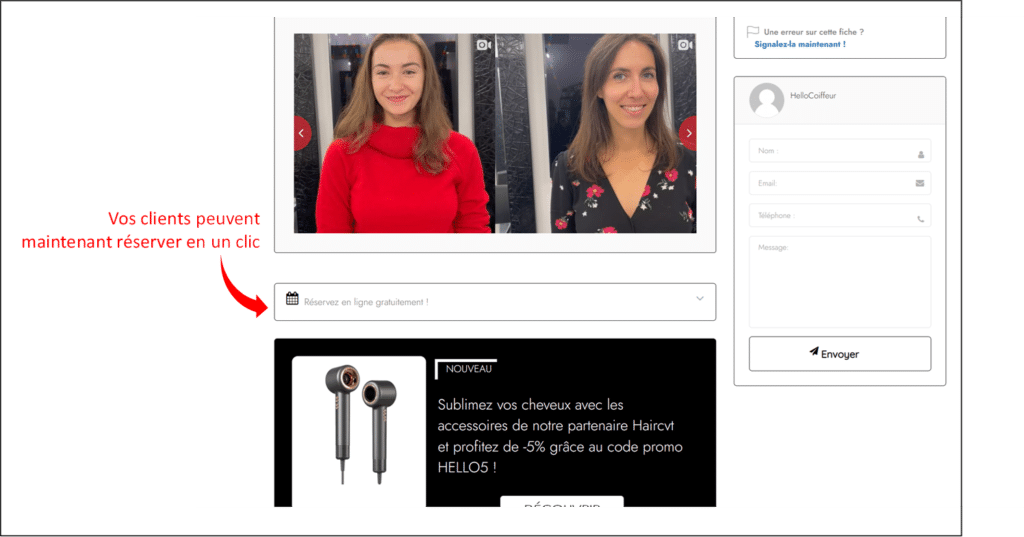
Notez qu’à chaque demande de rendez-vous en ligne d’un de vos client vous recevez immédiatement un email à l’adresse indiquée lors de la création de votre page. Vous ne raterez donc aucune prise de rendez-vous !
Vos client reçoivent eux aussi immédiatement un email de confirmation avec tous les détails de leur rendez-vous.
4️⃣ Suivre et gérer vos rendez-vous en ligne Hello Coiffeur
Dès vos premiers rendez-vous en ligne reçus vous pourrez les consulter sur cette même page de votre tableau de bord (en cliquant sur “Réservations” dans le menu latéral de gauche).
Par défaut la liste de vos rendez-vous apparait sous forme de liste.
Il vous suffit de cliquer sur un rendez-vous pour voir apparaitre ses détails sur la colonne de droite (nom du client, prestation, numéro de téléphone du client, etc…).
En haut de la colonne de droite vous pouvez aussi cliquer sur “Paramètres” pour modifier le rendez-vous.
Enfin si vous souhaitez annuler un rendez vous il vous suffit de cliquer sur le menu déroulant “RDV confirmés” dans la liste des réservations et de cliquer sur “Supprimer”.
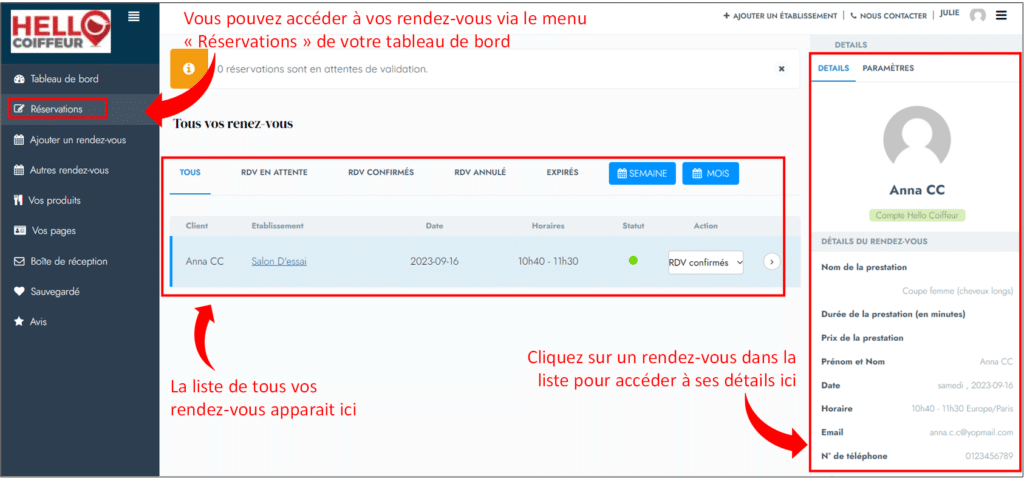
Si vous souhaitez voir vos rendez-vous sur un calendrier il vous suffit de cliquer sur les deux boutons bleus “SEMAINE” et “MOIS” suivant le type de calendrier que vous souhaitez (hebdomadaire ou mensuel) :
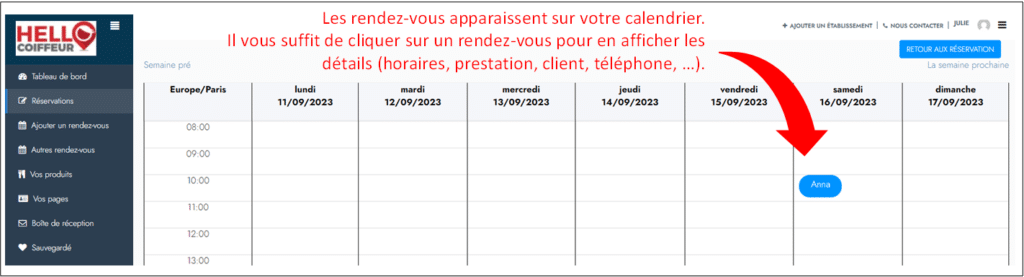
Si vous souhaitez annuler un rendez-vous il vous suffit de cliquer dessus pour en afficher les détails, puis de cliquer sur “Supprimer”.
5️⃣ Ajouter manuellement un rendez-vous à votre agenda
Vous pouvez évidemment ajouter vous-même des réservations à votre agenda.
Pour cela il vous suffit d’accéder à la page “Ajouter un rendez-vous” dans le menu latéral de gauche.
Ensuite choisissez dans le menu déroulant pour lequel de vos établissement vous souhaitez ajouter un rendez-vous et cliquez indiquez les différentes informations du rendez-vous dans les encarts successif : choisissez le jour et l’heure du rendez-vous, la prestation, indiquez les coordonnées du client, etc…
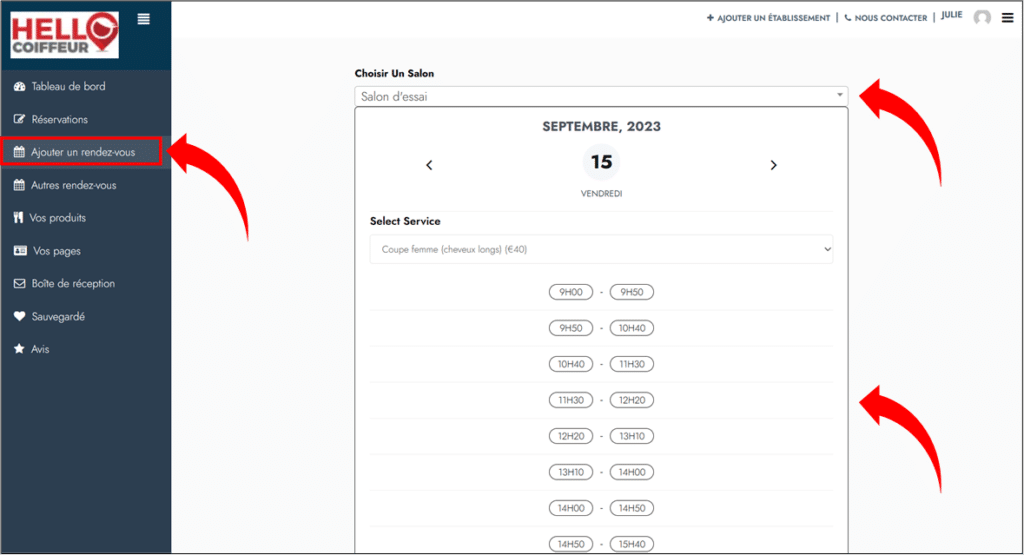
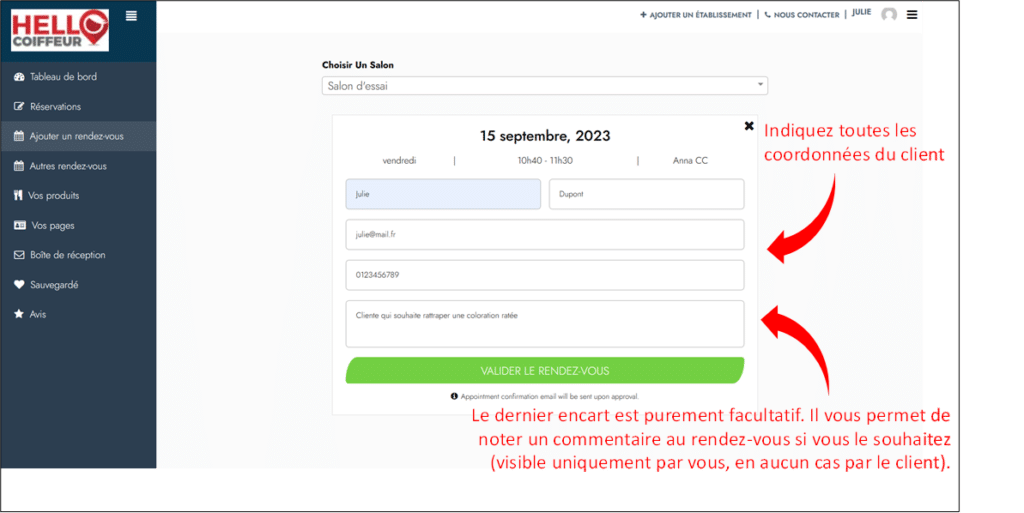
6️⃣ Modifier votre page, numéro de téléphone, prestations et horaires
Si vous souhaitez modifier la page de votre établissement (ou de l’un de vos établissements si vous en avez plusieurs) il vous faut accéder au menu “Vos pages”.
Choisissez ensuite le salon que vous souhaitez modifier dans la liste, cliquez sur l’icône des trois points tout à droite et enfin cliquez sur “Modifier” :
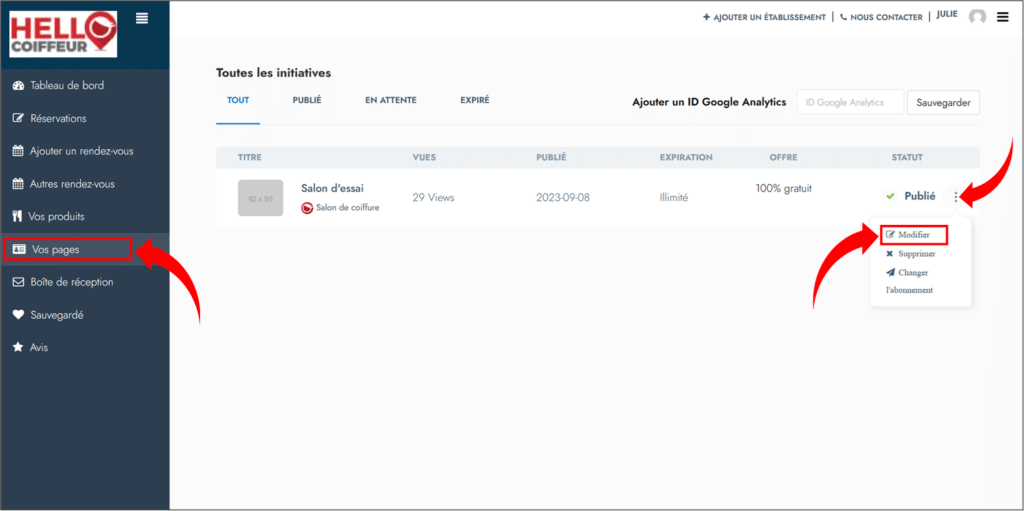
Vous arrivez alors sur la même page que celle de la création de page de salon.
Il vous suffit alors de modifier les informations que vous souhaitez mettre à jour ou d’ajouter de nouvelles informations ou images si vous souhaitez compléter votre page.
Vous pouvez notamment :
– Modifier le nom ou les coordonnées de votre salon.
– Modifier le numéro de téléphone de votre salon.
– Modifier, ajouter ou supprimer des prestations. Ce sont ces prestations qui sont proposées dans le système de réservation en ligne si vous l’avez activer. C’est donc ici que vous pouvez modifier les prestations pour vos rendez-vous.
– Vos horaires.
– Vos réseaux sociaux.
– La description de votre salon.
– Vos photos et votre image de profil.
7️⃣ Répondre aux messages et avis de vos clients
Si vous souhaitez répondre aux messages et avis envoyés par vos clients il vous suffit d’accéder aux menus respectifs “Boîte de réception” et “Avis” dans le menu latéral de gauche :
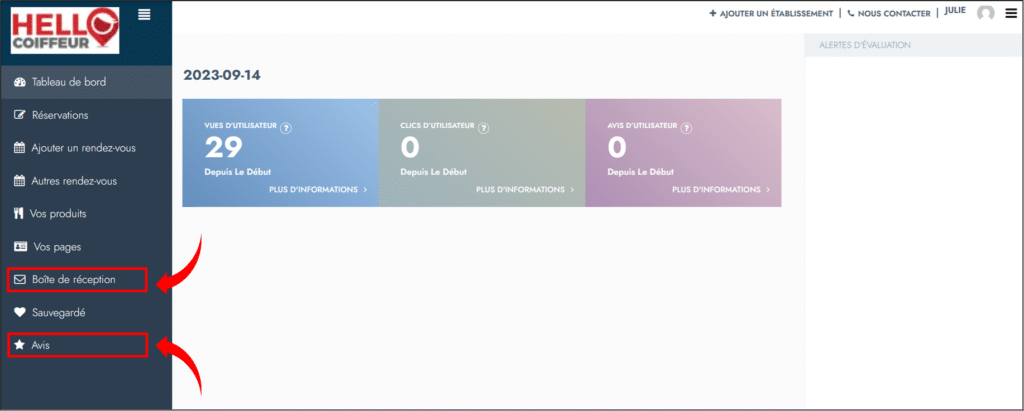
8️⃣ Connecter votre propre système de réservation en ligne
Vous utilisez peut-être déjà un système de réservation en ligne autre que celui d’Hello Coiffeur : Planity, Treatwell, Kalendes, Kiute, Booksy ou n’importe quel autre.
Aucun problème, quelque soit le système de réservation que vous utilisez vous pouvez le connecter en un clic à votre page Hello Coiffeur afin d’obtenir encore plus de rendez-vous.
Pour cela il vous suffit d’accéder à votre tableau de bord :
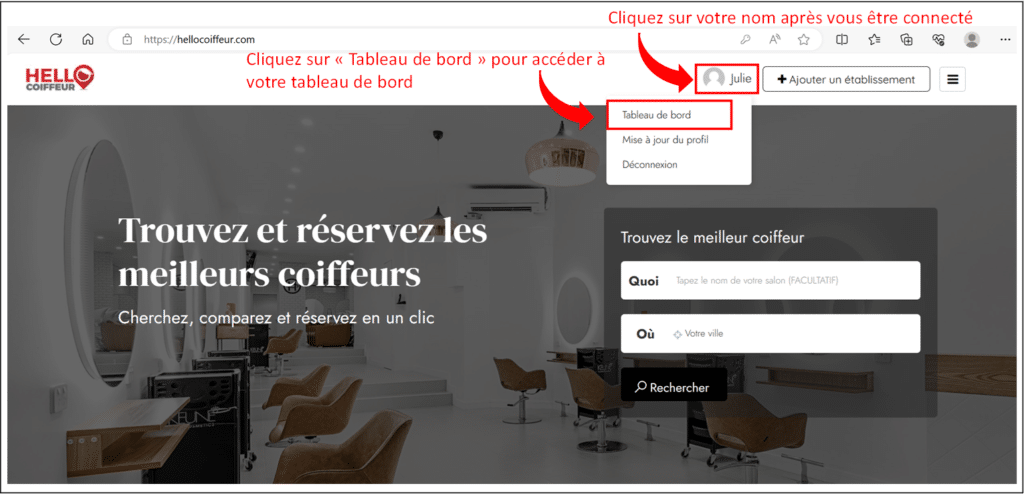
Une fois sur l’accueil de votre tableau de bord allez sur l’onglet “Vos pages” dans le menu de gauche :

Choisissez ensuite le salon pour lequel vous souhaitez connecter vos outil de réservation en ligne, cliquez sur les trois petits points verticaux à droite puis sur “Modifier” :
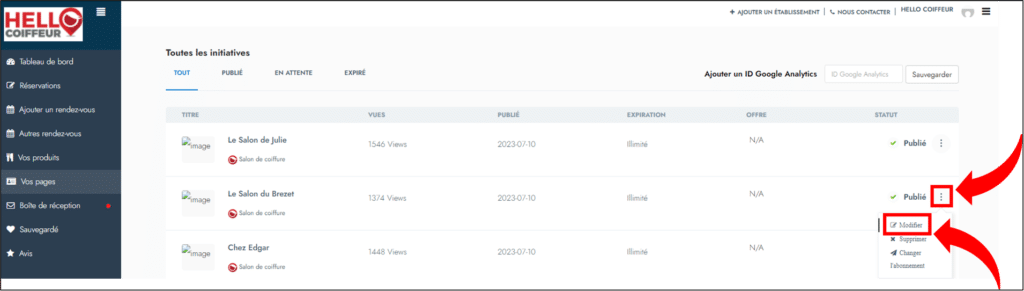
Descendez alors sur la page suivante jusqu’à trouver les encarts “Prendre vous en un clic chez”. C’est ici que vous pouvez connecter vos autres systèmes de réservation en ligne.
Il vous suffit en effet tout simplement d’indiquer l’adresse internet (URL) de votre système de rendez-vous en ligne. Par exemple vous pouvez copier/coller l’adresse de votre page Planity si vous utilisez ce système. Vous pouvez aussi copier/coller l’adresse de votre page Treatwell, Kiute, Kalendes, etc…
Sur l’exemple en image suivant nous avons ainsi indiqué une adresse de page Planity :
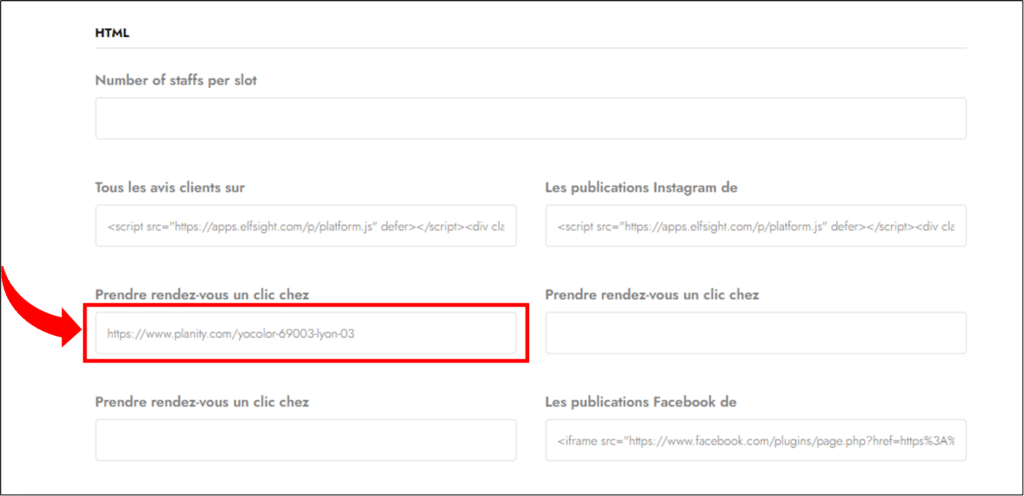
Une fois que vous avez copié/collé l’adresse de votre outil de réservation en ligne dans au moins l’un des trois encarts dédié (les encarts “Prendre rendez-vous en un clic chez”) comme entouré en rouge dans l’image ci-dessous, n’oubliez pas de descendre tout en bas de la page pour sauvegarder en cliquant sur le bouton vert :

Voilà, votre outil de rendez-vous en ligne est maintenant connecté à votre page Hello Coiffeur.
Les visiteurs de votre page Hello Coiffeur verront maintenant un bouton bien visible pour prendre rendez-vous :
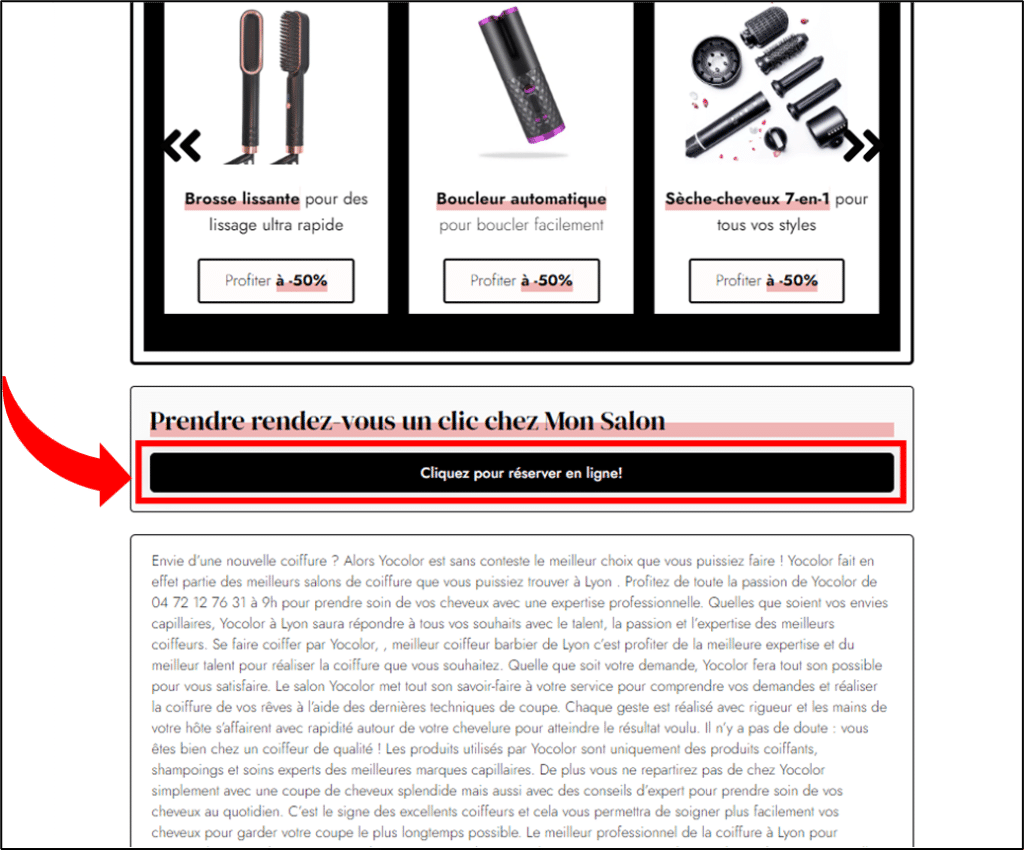
Une fois qu’ils cliqueront dessus ils pourront alors prendre rendez-vous directement avec votre outil habituel (Planity, Kiute, Treatwell ou n’importe quel autre), dans l’exemple ci-dessous nous avons connecté Planity à une page Hello Coiffeur :